不管做什么都是要一个团队一起做才会更快成功,每天的事情创建一个日程,有顺序的做会更快完成,那么接下来小编就教大家imo班聊新建团队日程教程。
1)打开imo班聊,点击右下角的【轻应用】,接着点击【团队日程】;(如下图)
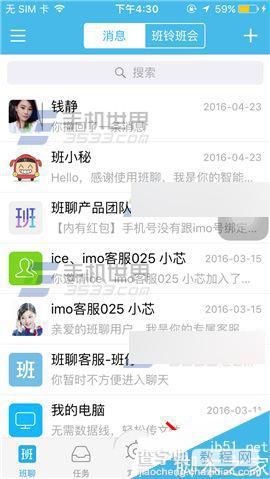
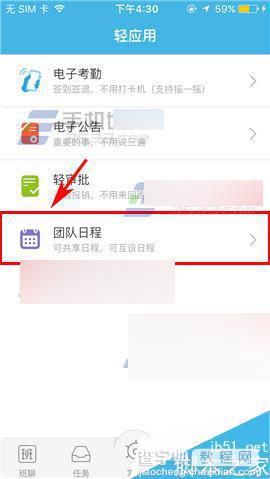
2)点击【添加新的日程】,接着点击【编辑框】输入日程,接着选择日程开始时间以及参加人员,最后点击右上角的【提交】即可。(如下图)
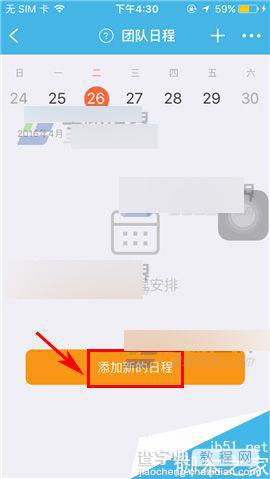
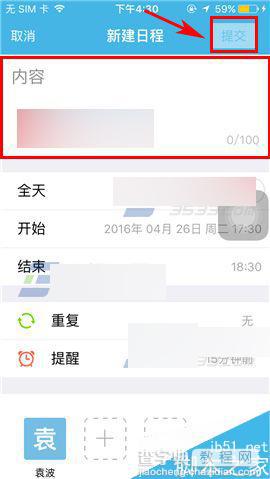
以上就是imo班聊app怎么新建团队日程方法介绍,操作很简单的,大家学会了吗?希望这篇文章能对大家有所帮助!
【imo班聊app怎么新建团队日程?】相关文章:
★ 布丁动画怎么保存图片
★ 讯飞输入法怎么换按键音
★ 微信公众号怎么取消关注
★ 小偶app怎么照相
★ 抱抱怎么玩
★ Hola桌面怎么新建文件夹
★ 足记怎么用
★ 百度翻译怎么用
★ 微信电话本怎么用?
★ 手机搜狐视频怎么去广告